Publicitate
În ultimul an a fost o mulțime de entuziasm în jurul scenei de emulare a iOS, care a culminat recent în descoperirea că următoarea versiune de Xcode a Apple va permite instalarea aplicațiilor nesemnate compilate din sursă.
În timp ce s-ar putea părea ca o vorbă înfricoșătoare de dezvoltatori, este de fapt un proces destul de simplu care poate fi realizat cu instrumente gratuite și cu un pic de răbdare.
Astăzi vă vom arăta cum să instalați emulatoare și alte homebrew pe dispozitivul dvs. iOS, fără a fi nevoie de jailbreak. Utilizatorii de Android nu se tem, există o mulțime de emulatoare disponibile pentru platforma dvs. Cum să transformi un dispozitiv Android într-o consolă de jocuri retroÎți place jocurile retro? Iată cum puteți transforma cu ușurință orice telefon Android într-o consolă de jocuri retro și să vă bucurați de titlurile clasice preferate. Citeste mai mult deja.
Utilizarea certificatelor Enterprise
Cu excepția cazului în care ai închis dispozitivul iOS, fiecare aplicație pe care o instalezi provine probabil din App Store. Este considerată pe scară largă ca fiind singurul mod legitim de instalare a aplicațiilor pe iPhone, dar se pare că există un alt mod.
Unele aplicații personalizate nu ajung niciodată în App Store, pentru că nu au fost niciodată destinate consumului public - cum ar fi aplicația Apple o folosește în magazinele sale de vânzare cu amănuntul pentru a vă procesa comanda. Aceste aplicații folosesc un certificat de securitate semnat de Apple, care le permite să fie instalate cu ajutorul browserului Safari al dispozitivului.

În esență, acest certificat este Apple spunând: „Sigur, puteți instala această aplicație în afara App Store”, deși aceste certificate au, în general, o dată de expirare și trebuie solicitate și semnate noi certificate, în special atunci când aplicația în sine primește un Actualizați.
Mult timp după ce Apple a decretat că emulatoarele au fost interzise din App Store, dezvoltatorii și-au dat seama că pot utiliza aplicațiile semnate cu certificate de întreprindere pentru a evita această restricție. Astfel, emulația pe iOS a devenit din nou viabilă, cu două emulatoare - GBA4iOS (GameBoy Advance) și NDS4iOS (Nintendo DS) - care domină scena.

Nu ar trebui să vă surprindă faptul că atunci când certificatele expiră, aplicațiile care depind de ele încetează să funcționeze. Orice emulatoare sau alte aplicații homebrew instalate prin intermediul acestor mijloace care depind de un certificat sunt, în esență, contra cronometru - așa că bucurați-le în timp ce puteți.
Instalarea de la iEmulatoare
Procesul implicat în instalarea acestor aplicații este incredibil de simplu:
- Pe dispozitivul dvs. iOS, mergeți la iEmulators sau Emu4iOS.
- Alegeți un emulator pe care doriți și încercați să-l instalați. Este un pic de loterie în ceea ce privește ceea ce va funcționa, cei mai recent actualizați fiind mai susceptibili să funcționeze efectiv.
- Așteptați pop-up-ul care vă cere să confirmați și apoi apăsați Instalare din nou.
- Întoarceți-vă la ecranul de start și lansați aplicația odată instalată. Vi se va cere să aveți încredere în certificatul de aplicație instalat înainte de a putea rula aplicația (Software-ul iOS este sandboxed Ce este un sandbox și de ce ar trebui să te joci într-unulProgramele puternic conectate pot face multe, dar sunt și o invitație deschisă pentru ca hackerii răi să facă grevă. Pentru a preveni succesul grevelor, un dezvoltator ar trebui să localizeze și să închidă fiecare gaură din ... Citeste mai mult deci nu este posibil ca aplicația să-ți fure toate informațiile personale decât dacă îi dai permisiunea expresă).
Tocmai am reușit să instalez NDS4iOS cu o cerere foarte bună folosind această metodă, deși nu a funcționat când am încercat luna trecută. Este un joc pentru pisici și mouse, așa că reveniți des și încercați dacă nu aveți noroc.
Dacă doriți accesul mai fiabil la emulatoare și alte instrumente homebrew, ar trebui să consultați BuildStore, care percepe un tarif fix de 9,99 USD pe an, pe dispozitiv.
Compilarea de la Sursa
Acum, că bitul ușor este în afara drumului, este timpul să ne uităm la alte mod de a face lucrurile. Apple a anunțat recent o nouă versiune a Xcode, versiunea mediu de dezvoltare integrat pentru Mac OS X Xcode 6 beta cu Swift Acum disponibil gratuit, iată de ce contează acest lucruApple a lansat publicului larg ultima versiune beta a mediului său de dezvoltare Xcode și, împreună cu aceasta, Swift, cea mai recentă inovație a companiei în programare. Citeste mai mult . Xcode 7 este în prezent în versiune beta, dar poate fi folosit pentru a compila aplicații de la sursă, pentru a le semna pentru uz personal și chiar pentru a le trimite pe un dispozitiv iOS local.
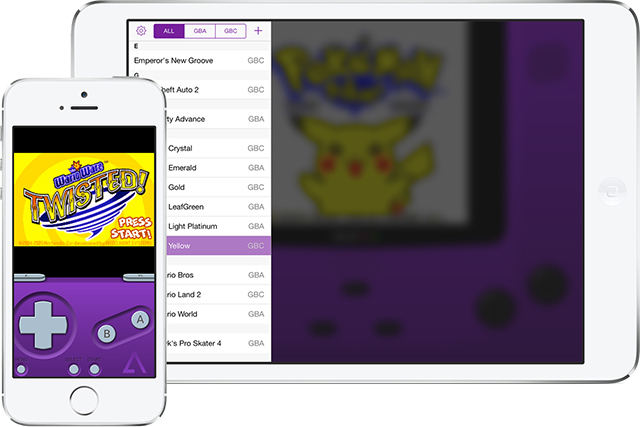
Avantajele alegerii acestei metode sunt că aceste aplicații nu vor expira niciodată. Atâta timp cât doriți să le păstrați pe dispozitiv, vor rămâne acolo, bug-uri și toate. Dacă doriți să instalați o versiune nouă a unei aplicații, va trebui să o recompilați, să o semnați și să o transferați din nou. Pare sunet, dar dacă există o aplicație de emulator sau homebrew pe care trebuie să o ai absolut, merită.
Există totuși limitări. Fiecare aplicație pe care intenționați să o instalați prin această metodă trebuie să fie open source, deoarece veți avea nevoie de codul sursă pentru a compila aplicația în ceva pe care iPhone-ul dvs. poate rula. Acest lucru face imposibilă piratarea aplicațiilor folosind această metodă, deoarece majoritatea software-ului comercial nu utilizează un model open source.

Pur și simplu pus: nu puteți descărca o aplicație .IPA iPhone precompilată și sper să o instalați folosind Xcode. În mod similar, nu puteți semna o aplicație folosind Xcode pentru a fi utilizat pe alte dispozitive iOS. Acesta este un instrument pentru dezvoltatori, până la urmă.
Există, de asemenea, șansa ca lucrurile să nu funcționeze și pur și simplu să nu funcționeze, lăsându-ți o idee mică cum să le rezolvi. În acest caz, vă aflați la mila dezvoltatorului, dacă nu învățare fantezistă a coda Deci, vrei să creezi aplicații pentru iPhone? 10 proiecte pentru începătoriVrei să creezi aplicații pentru iPhone și iPad? Începeți prin a învăța elementele de bază ale Swift. Citeste mai mult (și într-adevăr, de ce nu ai fi? Apple’s Swift merge în continuare Sursa deschisă: Deci ce?Chiar dacă nu sunteți un programator, decizia Apple de a deschide sursa Swift vă va afecta. Vrei să știi de ce și cum? Citeste mai mult ).
Compilarea cu Xcode 7
Probabil va trebui să ajustați setările în funcție de ceea ce încercați să compilați. Acest tutorial particular este procedura de instalare a emulatorului GameBoy popular cu sursă deschisă GBA4iOS:
- Descărcați și instalați Xcode 7 din Portalul dezvoltatorilor Apple.
- Lansați codul X, permiteți-l să inițializeze și să finalizeze orice procese de instalare rămase, să accepte acordul de licență, să introduceți parola root și să instalați orice componente suplimentare atunci când vi se solicită.
- După ce Xcode a terminat de instalat, faceți clic pe Xcode în bara de meniu și alegeți Preferințe.
- Sub Conturi fila, atingeți butonul „+” plus și adăugați ID-ul Apple asociat dispozitivului pe care doriți să instalați aplicația homebrew.
- Descărcați codul sursă pentru aplicația pe care doriți să o instalați. Dacă instalați GBA4iOS, puteți utiliza următoarea comandă Terminal pentru a clona sursa din directorul dvs. de utilizator (puteți accesa doar GitHub sau similar și descărcați proiectul într-un browser):
sudo gem instalează cococoapi; clonă de git https://bitbucket.org/rileytestut/gba4ios.git; cd gba4ios; pod instala - descarca si instaleaza CocoaPods dacă nu ați făcut-o deja și folosiți-o pentru a stabili orice dependență. Pentru mai multe informații, citiți „Crearea de probleme?”Mai jos.
- Odată ce totul s-a descărcat și dependențele sunt soluționate, veți găsi un fișier „.xcworkspace” și „.ccepeproj” în codul sursă pe care l-ați descărcat. Deschideți fie în Xcode.
- Conectați dispozitivul iOS la Mac, apoi în Xcode, setați iPhone-ul sau iPad-ul ca dispozitiv țintă în secțiunea „Dispozitiv iOS” din Produs> Destinație în bara de meniu.
- Selectați proiectul în panoul din stânga și pe butonul General fila furnizează a unic „Bundle Identifier” din casetă - orice îți place. În „Echipa” asigurați-vă că numele dvs. este selectat.
- Dacă vedeți mai jos erori („Nu au fost găsite fișiere de aprovizionare”), faceți clic pe Remediați probleme și așteptați.
- Când sunteți gata să mergeți, apăsați butonul „redare” din bara de instrumente și urmăriți-l.
Notă: Doriți să instalați o aplicație diferită dintr-un alt depozit folosind linia de comandă? Înlocuiți adresa URL care se termină în „gba4ios.git” cu o altă adresă URL a clonelor. Citiți mai multe despre utilizarea instrumentelor pentru dezvoltatori precum Git pentru controlul versiunilor Ce este Git și de ce ar trebui să utilizați controlul versiunii dacă sunteți dezvoltatorÎn calitate de dezvoltatori web, de multe ori avem tendința de a lucra pe site-uri de dezvoltare locală, atunci doar încărcăm totul când am terminat. Este în regulă când ești doar tu, iar modificările sunt mici, ... Citeste mai mult .
Erori „Discul dezvoltatorului nu a fost găsit”
Anumite versiuni beta ale Xcode sunt compatibile doar cu anumite versiuni de iOS. Anume, versiunea curentă (la momentul scrierii) aruncă un mesaj de eroare atunci când încearcă să creezi pentru iOS 8.4, deoarece nu are inclusă o imagine de disc compatibilă a dezvoltatorului. Pentru a remedia această problemă, va trebui să o faceți descărcați Xcode 6.4, apoi copiați „8.4 (12H141)” așa cum se arată mai jos.
Din:
Aplicații / Xcode.app / Cuprins / Developer / Platforme / iPhoneOS.platform / DeviceSupport /La:
/Applications/Xcode-beta.app/Contents/Developer/Platforms/iPhoneOS.platform/DeviceSupportCrearea de probleme?
Dacă nu puteți obține nimic de construit, asigurați-vă mai întâi instalarea CocoaPods, care ar trebui să ajute la rezolvarea oricărei dependențe pe care proiectul dvs. le poate avea. Deschis Terminal și tip sudo gem instalează cococoapi urmată de parola dvs. Așteptați finalizarea procesului de instalare, apoi schimbați în directorul proiectului (de ex. cd / Utilizatori / nume utilizator / Descărcări / gba4iOS /) și executați pod instala comanda.

În sfârșit, amintiți-vă că Xcode 7 este în prezent în versiune beta, iar lucrurile se vor rupe probabil aici și acolo. s-ar putea să găsiți că căutarea eventualelor erori pe care le întâlniți oferă unele soluții.
Emulatoare Open Source
Iată câteva emulatoare open source pe care poate doriți să încercați să le compilați din sursă:
- Nintendo DS: NDS4iOS [Nu mai este disponibil]
- Game Boy Advance: GBA4iOS
- Culoare băiat joc: Color Gameplay, Gearboy
- Sony PSP: PPSSPP
- Nintendo 64: N64iOS
- Super Nintendo: SNES4iOS, MeSNEmu
- Sistemul Sega Master: Gearsystem
- Nintendo Entertainment System: Nescaline, Nestopia
- Arcadă: iFBA
- MS-DOS: Dospad, IDOs
- Multi-platformă: Provenienţă
Simțiți-vă liber să adăugați mai multe în comentariile de mai jos - și noroc, acest lucru poate deveni destul de complex.
Ați instalat emulatoare pe dispozitivul dvs. iOS? Cum a mers?
Tim este un scriitor independent care locuiește în Melbourne, Australia. Îl poți urma pe Twitter.


